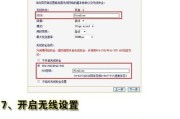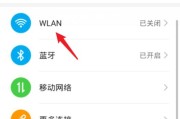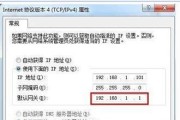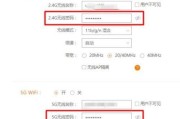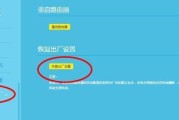随着科技的不断发展,智能手机在我们的生活中扮演着越来越重要的角色。我们可以利用手机来完成许多任务,包括设置和管理我们的家庭路由器。本文将详细介绍使用手机设置路由器的步骤,帮助读者轻松掌握这一技能。
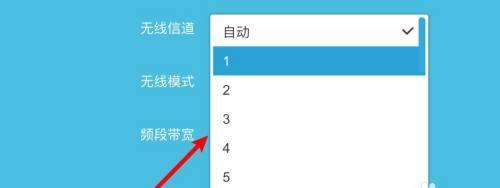
1.准备工作
在开始设置路由器之前,确保你的手机已经连接到了路由器的Wi-Fi网络,并且你知道路由器的管理IP地址。
2.打开手机浏览器
使用手机上的浏览器,如Safari、Chrome等,打开一个空白页面。
3.输入路由器IP地址
在浏览器的地址栏中输入路由器的IP地址,并按下回车键。
4.输入登录凭据
如果你是第一次登录路由器界面,你可能需要输入默认的用户名和密码。通常情况下,用户名是“admin”,密码为空白。
5.导航至设置界面
一旦你成功登录,你将看到一个路由器设置界面。在该界面中,你可以找到各种设置选项。
6.更改无线网络名称(SSID)
在设置界面中找到“无线设置”或类似选项,然后选择“基本设置”。在这里,你可以更改无线网络的名称,使其更容易识别。
7.设置无线密码
为了保护你的无线网络安全,找到“无线设置”或类似选项中的“安全设置”。选择WPA2加密,并输入一个强密码。
8.选择频段
如果你的路由器支持双频段,你可以在设置界面中选择使用2.4GHz还是5GHz频段。5GHz频段通常拥有更快的速度,但覆盖范围较小。
9.分配静态IP地址
如果你希望为某些设备分配静态IP地址,你可以在设置界面中找到“DHCP设置”或类似选项,并进行相应的配置。
10.更新固件
固件是路由器操作系统的核心,为了获得最新功能和安全性,你可以在设置界面中找到“固件更新”选项,并按照提示进行升级。
11.设置访客网络
一些路由器允许你创建一个专门用于访客的Wi-Fi网络。在设置界面中查找“访客网络”选项,并根据需要进行配置。
12.启用家长控制
如果你需要限制某些设备的使用时间或访问特定网站,可以在设置界面中找到“家长控制”选项,并进行相关设置。
13.设置端口转发
如果你需要通过路由器访问内部网络设备,如IP摄像头或NAS服务器,你可以在设置界面中找到“端口转发”选项,并设置相应的规则。
14.保存设置
在你完成所有必要的配置后,不要忘记在设置界面中找到“保存”或“应用”按钮,并点击保存你的更改。
15.测试连接
完成所有设置后,通过使用其他设备连接到你的无线网络,确保一切都正常工作。
使用手机设置路由器可能看起来很复杂,但只要按照本文所述的步骤进行操作,你将能够轻松完成。记住确保你的手机已连接到路由器的Wi-Fi网络,并牢记你的路由器的管理IP地址。利用手机的便利性和易用性,你可以随时随地管理你的家庭网络。
手机设置路由器的详细步骤
在现代社会中,互联网已经成为我们日常生活不可或缺的一部分。而要让我们的家庭或办公室连接上互联网,一个稳定的路由器是必不可少的。而现在,你不再需要依赖电脑,只需通过你的手机,就能轻松设置路由器。本文将为你详细介绍使用手机设置路由器的主要步骤。
一、确保你的手机和路由器连接正常
二、打开手机的Wi-Fi设置
三、搜索并连接到你的路由器网络
四、打开手机浏览器输入路由器IP地址
五、输入默认用户名和密码登录路由器管理界面
六、备份当前路由器配置(可选)
七、修改路由器登录密码以提高安全性
八、设置无线网络名称(SSID)
九、设置无线网络密码(WPA2加密)
十、选择适当的无线频道
十一、启用无线信号广播
十二、开启或关闭路由器客户端隔离功能(可选)
十三、设定IP地址池范围和租期时间
十四、启用家长控制功能(可选)
十五、保存并应用设置,重启路由器
通过手机设置路由器,我们能够更加便捷地管理和配置我们的无线网络环境。只需几个简单的步骤,我们就能够实现安全可靠的网络连接,享受顺畅的上网体验。无论是在家庭还是办公场所,掌握了手机设置路由器的技巧,你将能够更好地管理你的网络,并保证网络连接的稳定性和安全性。
标签: #设置路由器